如何在帶或不帶格式的情況下從 Word 複製到 InDesign
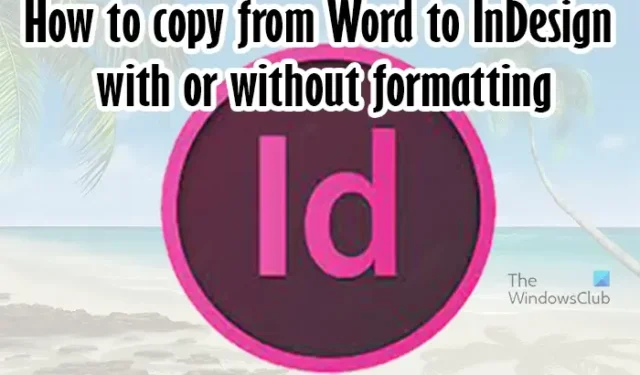
當您使用InDesign時,您有時必須使用Word或其他應用程序中的信息。您可能希望將源文檔的格式引入 InDesign。當您需要執行已在 Word 或其他應用程序中創建的佈局時,通常會出現這種情況。也可能存在這樣的情況:您需要這些信息,但不需要格式設置來影響您當前的 InDesign 文檔。在這種情況下,您將粘貼源文檔中的不帶任何格式的內容。
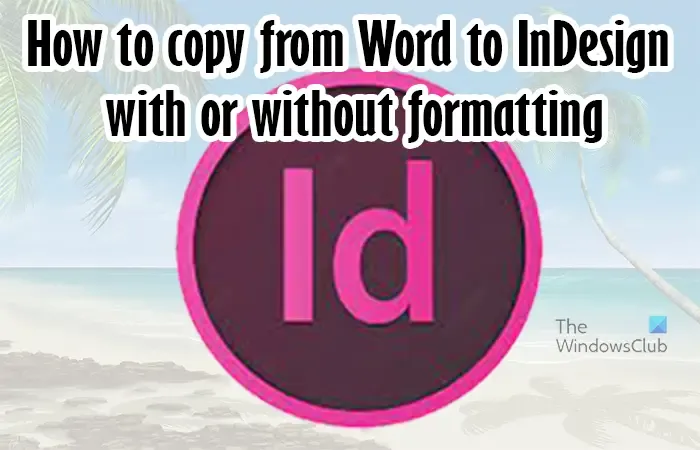
您會注意到在 InDesign 中粘貼格式的選項呈灰色。您需要知道如何解決這個問題。了解如何在帶或不帶格式的情況下從 Word 複製到 InDesign非常重要。這將使 InDesign 中的工作以及從 Word 或其他應用程序獲取信息變得更加容易。
如何在帶或不帶格式的情況下從 Word 複製到 InDesign
默認情況下,InDesign 僅允許您粘貼複製的內容,而不從源引入任何格式。但是,如果您想保留格式設置,則可以更改該選項。
不格式化直接粘貼
當您從 Word 或其他應用程序複製時,複製的內容會暫時保留在剪貼板上。您粘貼的軟件將決定是否接受源文檔中的格式。這可以由默認值或您選擇的選項決定。
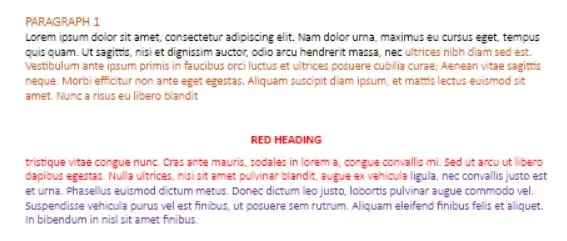
這是採用 Microsoft Word 格式的原始文件。
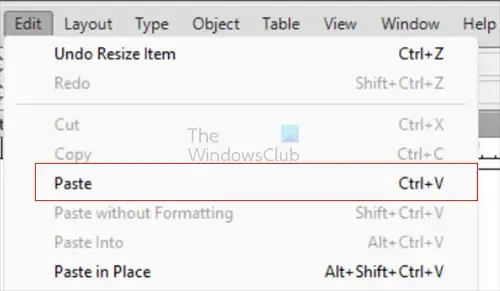
編輯粘貼Ctrl + C

當您在 InDesign 中粘貼內容時,無論是使用“編輯然後粘貼”選項還是使用Ctrl + P,內容都將在不帶格式的情況下粘貼。默認情況下,InDesign 將粘貼不帶任何源文檔格式的內容。如果您希望顯示格式,則必須更改一些設置。
粘貼並設置格式
如果您希望使用源文檔中的格式在 InDesign 中粘貼內容,則必須更改 InDesign 首選項中的選項。
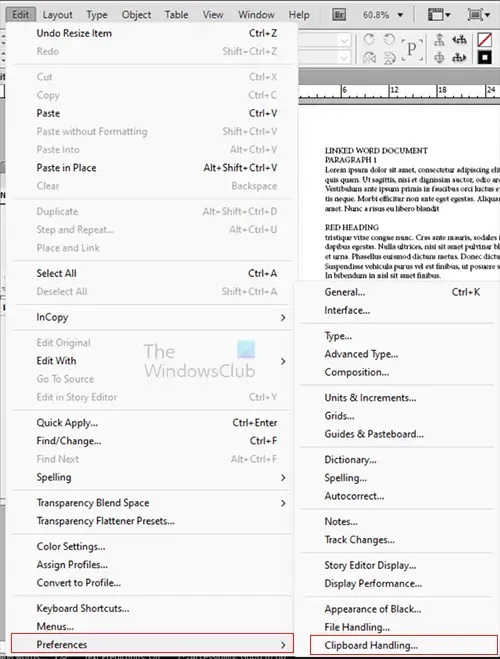
要更改首選項中的粘貼選項,請轉到頂部菜單欄,然後按“編輯” ,然後按“首選項”,然後按“剪貼板處理”。
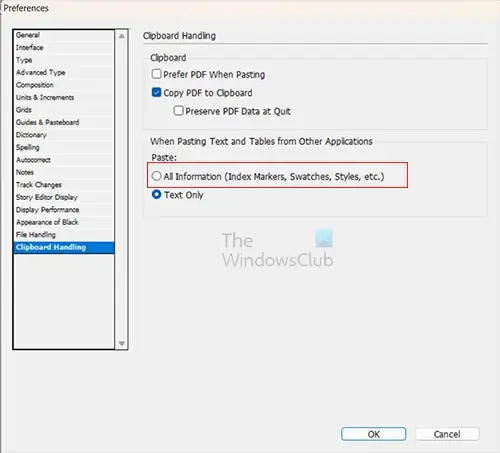
將出現首選項選項窗口,轉到標題“從其他應用程序粘貼文本和表格時”。選擇所有信息(索引標記、色板、樣式等)選項,然後按OK。
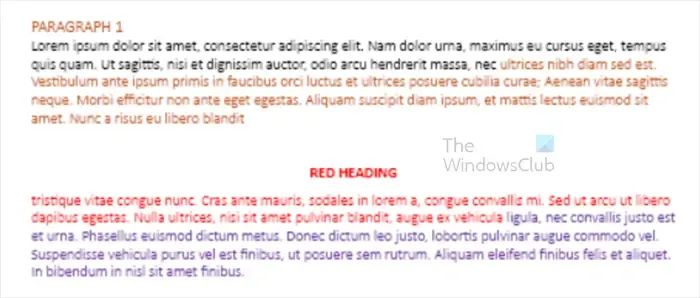
當您通過使用“編輯”然後“粘貼”或Ctrl + P在 InDesign 中使用粘貼內容時,源文檔中的格式將被放入 InDesign 中。
允許格式化後粘貼而不格式化
現在您已允許 InDesign 從源文檔中獲取格式,當您粘貼到 InDesign 中時,您可能希望在某些時候不帶格式地進行粘貼。這非常簡單,因為您選擇了粘貼時允許格式化的選項,您還自動啟用了“編輯”菜單中的“粘貼而不格式化”選項。
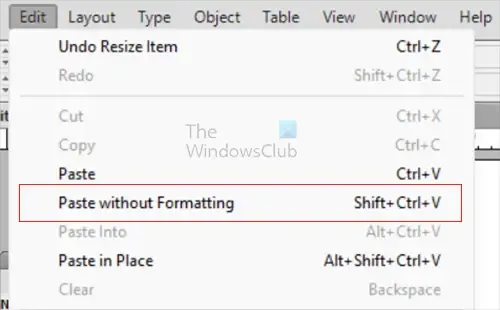
如果您想要粘貼到 InDesign 中而不對源文件進行任何格式設置,請轉至頂部菜單欄並按“編輯”,然後按“不帶格式粘貼”。

這是使用“不帶格式粘貼”選項從 Word 粘貼到 InDesign 中的內容。您會注意到,內容看起來就像未選擇“所有信息”選項時的樣子。
如果您使用“編輯”然後“粘貼”或Ctrl + V進行粘貼,內容將按照格式粘貼到 InDesign 中,因為您選擇了“所有信息(索引標記、色板、樣式等)”選項。這就是為什麼如果您希望內容在 InDesign 中顯示而無需源格式設置,則現在必須使用“無格式粘貼”選項。另一個選項是轉到“首選項”並取消選擇“所有信息”(索引標記、色板、樣式等)選項。
為什麼 InDesign 不允許我在不格式化的情況下進行粘貼?
InDesign 中的默認粘貼選項僅允許您粘貼源中的文本內容,而不進行格式設置。當您選擇“文件”然後“粘貼”或按Ctrl + V時,內容將被粘貼到 InDesign 中,而無需從源進行格式設置。您還會注意到“粘貼而不格式化”選項呈灰色。要啟用“粘貼而不格式化”選項,您必須在“首選項”選項中進行更改。轉到頂部菜單,然後按“編輯”,然後按“首選項”,然後按“剪貼板處理”。當出現“首選項”選項窗口時,選擇“所有信息”(索引標記、色板、樣式等)選項,然後按確定。從現在開始,每當您粘貼到 InDesign 中時,使用“編輯”然後“粘貼”或Ctrl + V,它都會從源獲取內容和格式。
如果要在不設置格式的情況下粘貼,請單擊“編輯過去而不設置格式”或Ctrl + Shift + V。
如何粘貼到 InDesign 中的確切位置?
如果您想從一個源複製並粘貼到 InDesign 中的同一位置,您將使用“就地粘貼”選項。轉到頂部菜單欄,然後按“編輯”,然後按“粘貼到位”或按Alt + Shift + Ctrl + V。這很有效,特別是當您從一個 InDesign 文檔複製並粘貼到另一個 InDesign 文檔時。



發佈留言